这篇文章主要介绍了win10系统中怎么更改一个本地账户的头像,具有一定借鉴价值,感兴趣的朋友可以参考下,希望大家阅读完这篇文章之后大有收获,下面让小编带着大家一起了解一下。
具体步骤:
1. 点击左下角的“搜索”按钮,输入“控制面板”,点击对应弹出的应用。
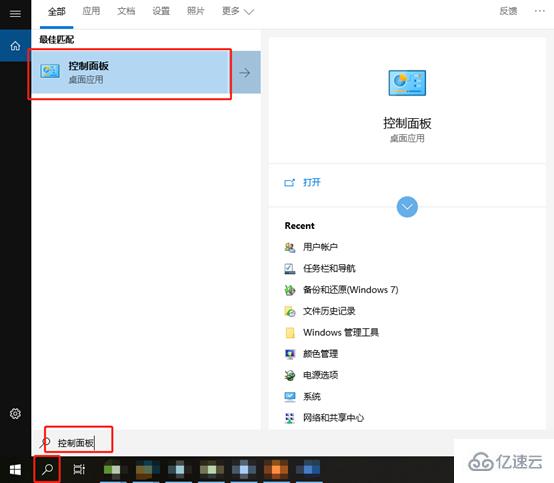
2.在弹出的控制面板界面中点击“用户账户”进入。
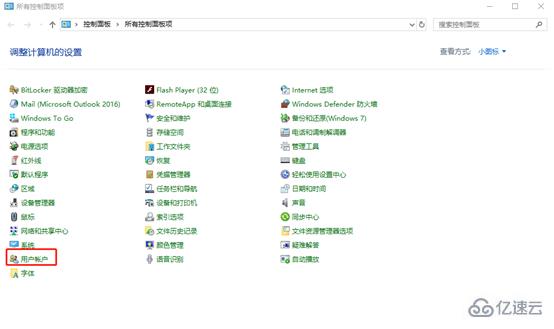
3.这时候在更改账户信息下选择“在电脑设置中更改我的账户信息”。
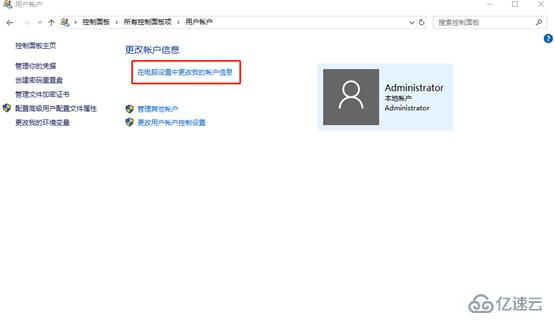
4.这时候在右侧出现了账户信息界面,点击“从现有图片中选择”,浏览电脑,选中需要更换的头像。
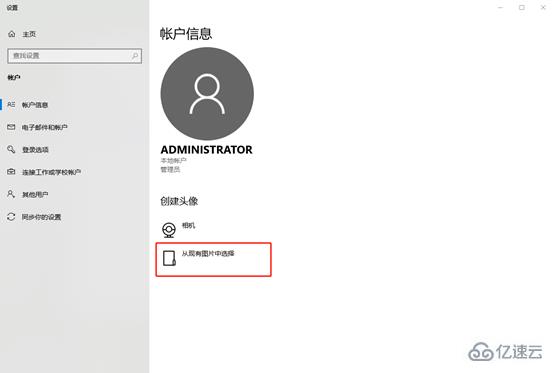
5.选择后就可以看到原来的头像变成了你换的头像了。
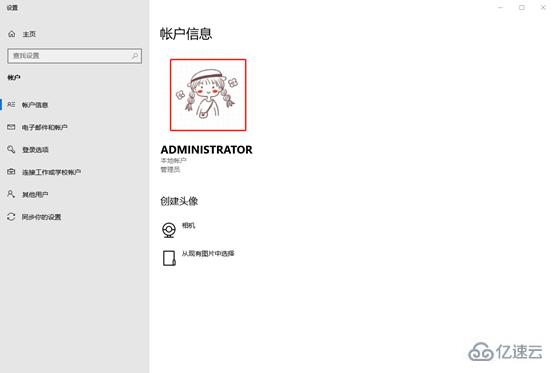
感谢你能够认真阅读完这篇文章,希望小编分享的“win10系统中怎么更改一个本地账户的头像”这篇文章对大家有帮助,同时也希望大家多多支持亿速云,关注亿速云行业资讯频道,更多相关知识等着你来学习!
亿速云「云服务器」,即开即用、新一代英特尔至强铂金CPU、三副本存储NVMe SSD云盘,价格低至29元/月。点击查看>>
免责声明:本站发布的内容(图片、视频和文字)以原创、转载和分享为主,文章观点不代表本网站立场,如果涉及侵权请联系站长邮箱:is@yisu.com进行举报,并提供相关证据,一经查实,将立刻删除涉嫌侵权内容。